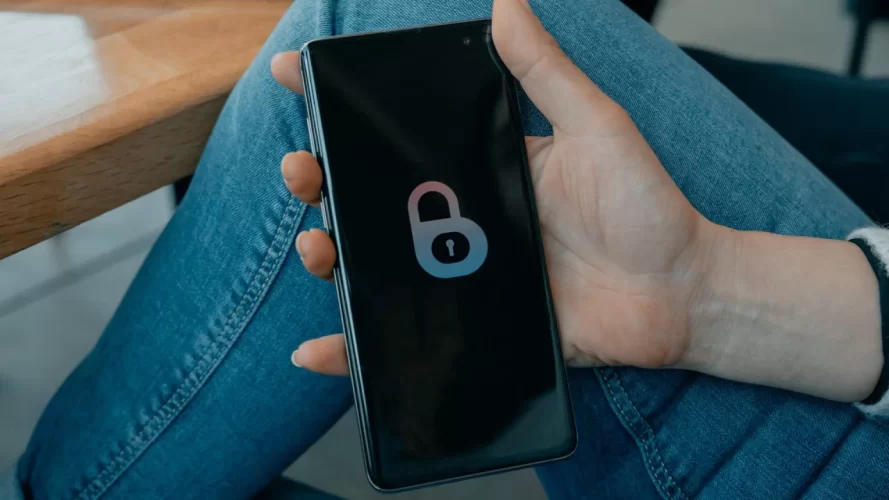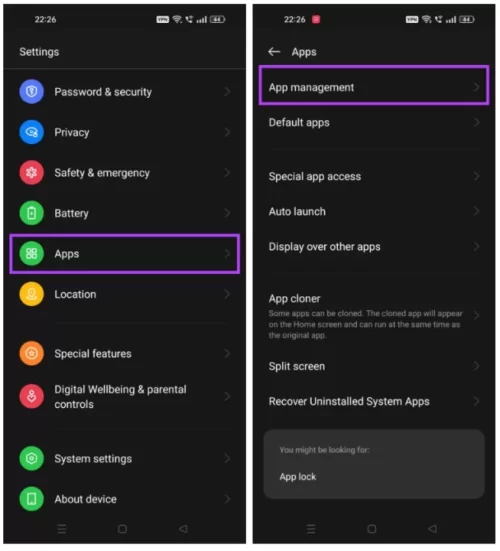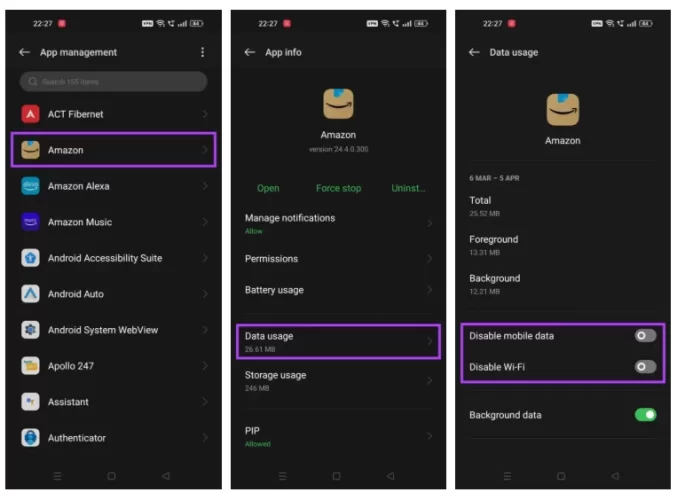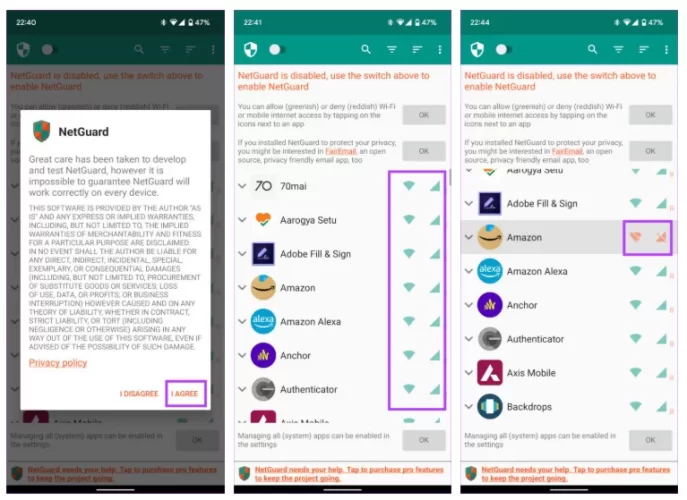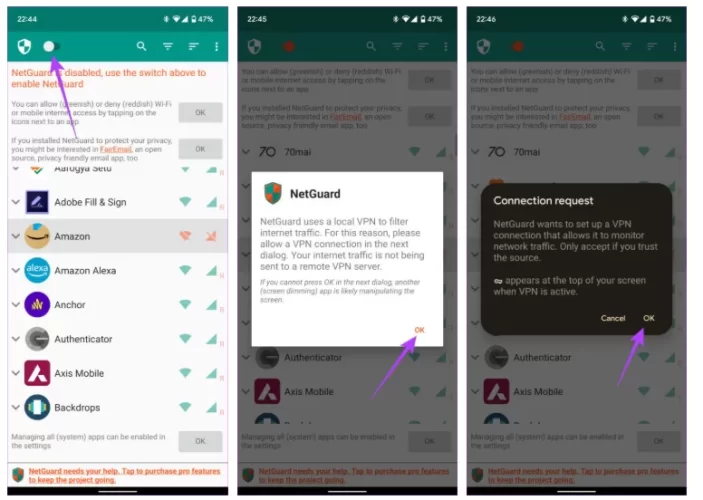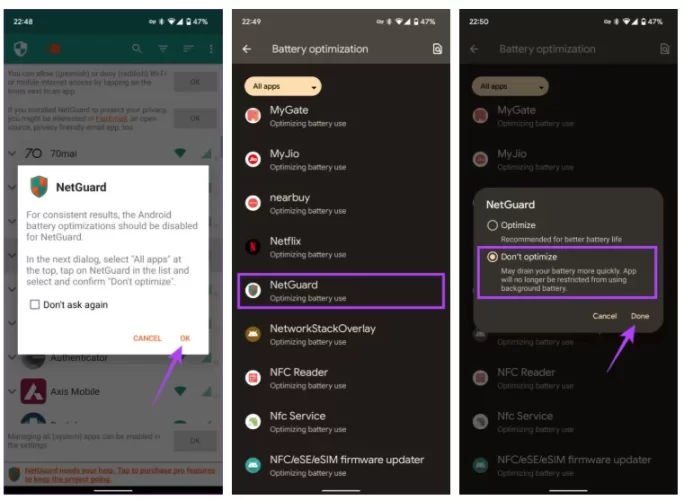1. Yöntem : İnternet Erişimini Engellemek İçin Yerleşik Ayarları Kullanın
Android'deki bazı özel arayüzlerde, uygulamalar için internet erişimini devre dışı bırakma seçeneği bulunur. İşte bu seçeneğe nasıl erişebileceğiniz.Adım 1: Telefonunuzda Ayarlar uygulamasını açın ve Uygulamalar > Uygulama yönetimi bölümüne gidin.
Adım 2: İnternet erişimini engellemek istediğiniz uygulamayı bulun. Üzerine dokunun.
Adım 3: Veri kullanımı seçeneğini belirleyin . Ardından, Mobil verileri devre dışı bırak ve Wi-Fi'yi devre dışı bırak düğmelerini kapatın.
Bu, uygulamalardan internet erişimini engellemenin en iyi yolu olsa da, bu seçenek tüm telefonlarda ve Android sürümlerinde mevcut değildir. Bu nedenle, bir sonraki en iyi çözüm, tüm telefonlarda evrensel olarak çalışan üçüncü taraf bir uygulama kullanmaktır.
2. Yöntem : NetGuard Uygulamasını Kullanın
NetGuard, Play Store'dan indirebileceğiniz ücretsiz bir uygulamadır. Telefonunuzdaki uygulamaların internet erişimini engellemenize yardımcı olur. İşte nasıl kullanabileceğiniz.Adım 1: Telefonunuzda Play Store'a gidin ve
Ziyaretçiler Göremez, Görmek için Giriş yap veya üye ol.
Adım 2: Uygulamayı yükledikten sonra açın ve Kabul Ediyorum'u seçin.
Adım 3: Telefonunuza yüklenen tüm uygulamalar listelenecek ve her uygulamanın yanında iki adet yeşil simge göreceksiniz.
4. Adım: İnternet erişimini devre dışı bırakmak istediğiniz uygulamanın yanındaki ilgili simgelere dokunun. İnternet erişimini tamamen devre dışı bırakmak istiyorsanız, her iki simgeye de dokunun.
Adım 5: NetGuard'ı etkinleştirmek için sol üst köşedeki anahtara dokunun ve Tamam'a basın.
Adım 6: NetGuard'ın bir VPN bağlantısı kurmaya çalıştığını belirten bir bağlantı isteği göreceksiniz. Tamam'a dokunun.
Adım 7: Pil optimizasyonunu devre dışı bırakmanızı isteyen başka bir mesaj açılacak. Devam etmek için Tamam'ı seçin.
Adım 8: Açılan ekranda açılır menüyü kullanarak Tüm uygulamalar seçeneğini seçin.
Adım 9: NetGuard'a dokunun , Optimize etme'yi seçin ve Bitti'ye tıklayın.
NetGuard'ın etkin olduğunu ve seçili uygulamanın internet erişiminin olmadığını göreceksiniz. NetGuard'ın etkin olup olmadığını, bildirim merkezinde VPN'in etkin olduğunu gösteren anahtar simgesini arayarak doğrulayabilirsiniz